Вы здесь
F.A.Q. Sterling Trader Pro
Руководство пользователя можно скачать по ссылке https://fondexx.com/documents/SterlingTraderPro_user_guide.pdf
Кликните правой кнопкой мыши по ярлыку, далее свойства - Объект и после Pid: написать новый логин:
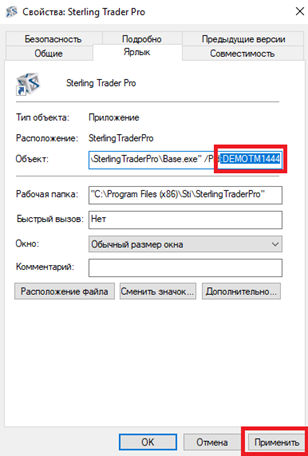
-
нужно свернуть все окна;
-
навести курсор мыши на ярлык Sterling Trader Pro в нижнем трее;
-
выбрать окно Главного меню и нажать правой кнопкой мыши – Переместить;
-
и с помощью стрелок на клавиатуре переместить Главное меню на рабочий стол.
Для этого нужно зайти в главное меню, View -> Setting и поставить галочку Classic Mode. После чего выйти из платформы и снова в нее зайти:
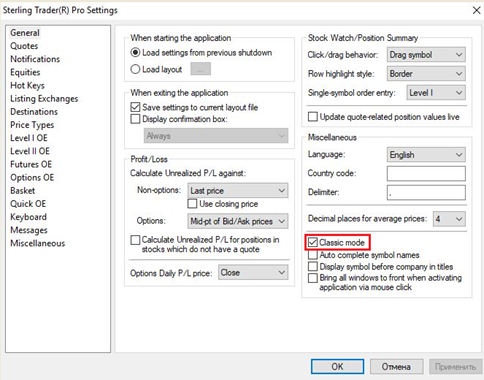
Для того чтобы работала линковка окна с Stock Watch, необходимо в самом окне Stock Watch перейти во вкладку View -> Setting в окно -> Miscellaneous, в Other напротив Double-click event выбрать: Set link symbol:
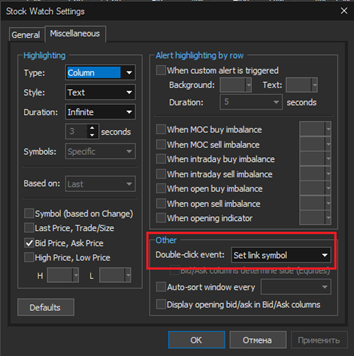
Для того чтобы настроить горячие клавиши необходимо перейти в главное меню, View -> Setting -> Hot Keys и поставить галочку Enable hot keys:
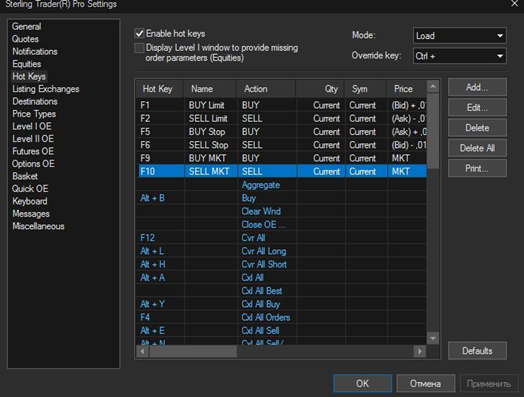
После чего с помощью кнопки Add… добавляем и настраиваем необходимую горячую клавишу. Или же просто двойным кликом нажимаем по уже имеющимся горящим клавишам (которые с белым фоном) и в открывшемся окне так же настраиваем горячую клавишу.
Ниже представлены примеры настройки горячих клавиш:
Buy Market Order:
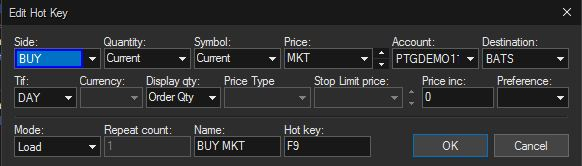
Sell Market Order:
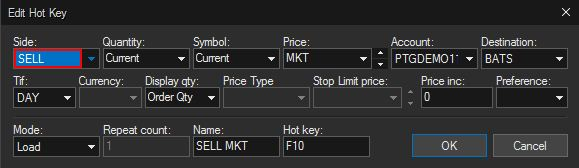
Buy Limit Order:
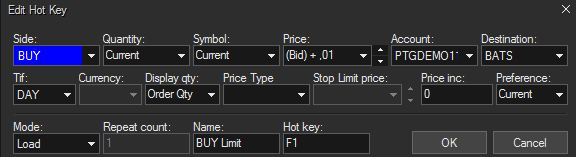
Sell Limit Order:
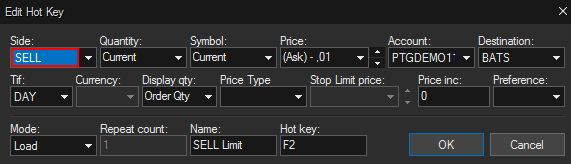
Buy Stop Order:

Sell Stop Order:
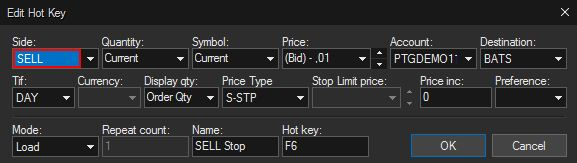
Для того чтобы лимитные ордера отправлялись на Post-market Вам необходимо зайти в главное меню View -> Settings -> Miscellaneous и снять галочку с "Auto-convert DAT orders to after-hours trading (EXT)":
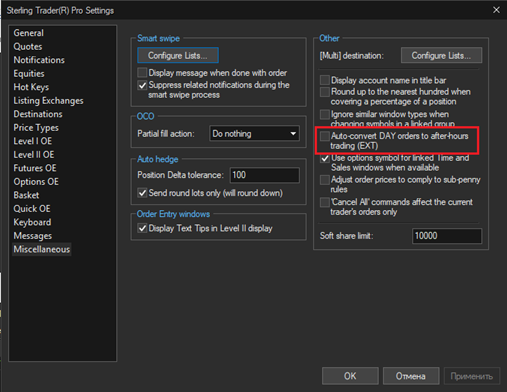
Примечание: * для отправки Limit ордеров можно использовать TIF: DAY с ECN: ARCA.
Пример. Если Вы находитесь в позиции Long, то можете поставить Sell Stop или Limit ордер только на тот объем, который в позиции уже есть. Остальной объем выставляется через Short. Другими словами, для отправки первого ордера нужно нажимать на кнопку «Sell», а уже второй ордер отправлять кнопкой «Short».
Если же открыта позиция Short, в таком случаем никаких нюансов нет, для отправки двух ордеров используйте кнопку «Buy».
Ниже представлены подходящие Destination, TIF и Price для отправки ордеров OPG и CLO - особенно на открытие/закрытие. Пожалуйста, внимательно ознакомьтесь с ними:
Destination: ARCAMOO/ARCAMOC
TIF = DAY
Price = MKT (Not MKT CLO)
Destination: ARCALOO/ARCALOC
TIF = DAY
Price = Limit
Destination: NSDQMOO/NSDQMOC
TIF = DAY
Price = MKT (Not MKT CLO)
Destination: NSDQLOO/NSDQLOC
TIF = DAY
Price = Limit
Destination: NYSEMOO/NYSEMOC
TIF = DAY
Price = MKT (Not MKT CLO)
Destination: NYSELOO/NYSELOC
TIF = DAY
Price = Limit
Во-первых нужно зайти в главном меню, View -> Settings -> Destinations и выбрать нужный аккаунт основным:

Для того, чтобы выбрать по умолчанию основной аккаунт в окне Level II, необходимо зайти в View -> Local Order Entry Settings ->, в Others -> Account: и выбираем нужный аккаунт. Также напротив Destination: выбираем необходимую ECN:
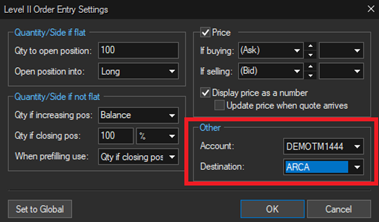
После того, как Вы получили опционный аккаунт, его необходимо настроить.
Для начала нужно зайти в главное меню, View -> Setting -> Destinations и выбрать напротив Equity логин с окончанием %INS, а напротив Options – логин с окончанием %OP:
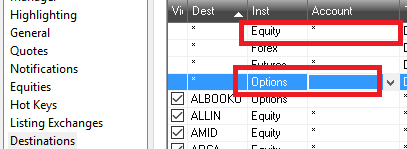
Для выбора опционного деска и отправки ордеров нужно выбрать в главном меню: Windows -> Options -> Options Order Entry.
Для того, чтобы лента была соединена с опционным деском, необходимо включить линковку в главное меню, View -> Setting -> Miscellaneous и поставить галочку напротив Use option symbol for linked Time and Sales windows when available:

